Redmi 4x не работает wifi
Проблемы с Wi-Fi на смартфонах – достаточно частое явление. На форумах присутствует огромное количество вопросов, с формулировкой «Xiaomi Redmi 3S не включается Wi-Fi, что делать?». Вопрос достаточно актуальный, поэтому ответ можно будет найти в этой статье.
Первое что нужно проверить – наличие интернета как такового. Проверку лучше производить с помощью другого устройства: ноутбука, смартфона, планшета – неважно. Всё, что нужно от них – проверка работоспособности роутера и наличия интернет-сигнала как такового. Если его нет – проблема не касается нашего роутера или смартфона. Убедившись в этом, стоит сразу набрать номер службы поддержки.
Ситуация первая: сбились настройки подключения
Диагностировать это очень легко:
- Открываем настройки;
- Выбираем пункт Wi-Fi;
- Убеждаемся в активности модуля;
- Ищем свою сеть;
- Проверяем подключение к ней;
Если смартфон находится в нужной сети – всё отлично, нужно переходить к следующему пункту. Если нет, то пытаемся подключиться к ней. Обычно, это помогает, иначе «забываем» подключение, после чего пытаемся реализовать его повторно. Не помогло? Перезагружаем устройство. Если снова ничего не выходит – переходим к более сложному решению проблемы: смене типа шифрования роутера.
По умолчанию, все производители устанавливают WPA2 PSK-шифрование канала для большинства своих роутеров, что позволяет добиться высоких показателей безопасности, однако, может вызвать проблемы с работой сетей на мобильных устройствах. Чтобы решить их, открываем настройки роутера через браузер и меняем шифрование на просто WPA или WDS. Стандарты проверенные, неполадки должны исчезнуть.
Если телефон снова отказывается подключаться к сети – идём дальше, и меняем частоты сигнала с b\g\n на b\g, проверяем правильность региона.

Иногда, провайдер блокирует раздачу интернета для устройств, где неверно определён регион. После этого смартфон уж точно должен подключиться. Можно также попробовать сменить канал раздачи от 1 до 11, но помогает это очень редко.
Ситуация вторая: смартфон подключается к сети, но не может выйти в интернет
Чаще всего сбой происходит из-за работающего DHCP – протокола автоматического получения IP-адреса, который спрятан в расширенных настройках сети. Открываем их, находим соответствующий пункт и отключаем протокол, если нужно, ставим галочку напротив пункта «использовать статический IP» и вводим нужное значение, которое берётся из роутера.
Как DHCP мешает интернету? Если провайдер выделяет вам постоянный ip-адрес, а смартфон пытается периодически подбирать новый, из-за чего работа интернета становится невозможной. При использовании динамических адресов всё должно работать стабильно, без лишних «выкрутасов».
Вторым вероятным препятствием может послужить пустой прокси-сервер сети, из-за чего, к примеру, Xiaomi Redmi Note 3 Pro не подключается к Wi-Fi. Чтобы решить эту проблему снова открываем расширенные настройки, ставим галочку напротив пункта «расширенные настройки» и выбираем пустое поле или «нет».
Существуют также специальные программы для смартфонов, позволяющие настроить сеть «без лишнего шума»: Wifix Manager, Wifi Fixer и другие. Они управляют параметрами беспроводного соединения, собирают все настройки в одном месте, что, несомненно, удобно, автоматически диагностируют и устраняют неполадки, если они, конечно же, касаются программной части девайса.

Xiaomi redmi note 4 не работает wifi, сам собой отказывается включаться. В настройках всё включено, а нажимаю на значок, ни чего не происходит. Помогите решить проблему с wifi.
Постоянно прерывается вай-фай на моём Сяоми, и видео смотреть не получается. Хотя точка подключения находится близко, и сигнал всегда полный. Что можно сделать?
Недавно уронил Хиаоми редми нот 4 на землю, повреждений нет, но перестал работать wifi. Перезагружаться телефон, стукал его, и сбрасывал настройки, результат отрицательный. Какая может быть проблема, и как восстановить нормальную работу?
Мой Ксаоми не может поймать сеть вай-фай, другие телефоны, бес проблем находят и подключаются. Как отремонтировать аппарат?
Xiaomi redmi note 4 не работает wifi
Большинство пользователей жалуется на вай-фай, по причине сбоев в подключении. А так же, когда Xiaomi redmi note 4, не находит сеть. И не может подключиться к близко находящейся точке wifi. Часто проблема, затрагивает и модуль Bluetooth.
Запишись на, ремонт apple iphone 12 pro max, проконсультируем по телефону!
Проблемы wifi
Если нет вай-фай, следует обратить внимание на следующие детали:
Роутер
Механизм отвечающий за вай-фай
Программные, к ним относятся:
- вирусы;
- обновления;
- прошивки;
- неправильные настройки.
Проблема с wifi на xiaomi redmi note 4 очень часто появляется при ударах, и изгибах аппарата. Это вызывает следующие последствия:
- Разрыв шлейфа
- Выпал штекер
- Окисление контактов
- Сломалась плата Wi-Fi
- Отказала антенна
Окислы, появляются при контакте Хиаоми с влагой, при падении в воду. Либо просто от влажного помещения, типа душевой.
Кроме этого на смартфон оказывает влияние и перепад температуры. Когда пришли с холода в тепло образуется конденсат. Влага, это главный враг микросхем, и электрических деталей. Ремонт apple iphone 11, с хорошим обслуживанием, на каждый офис, есть отзывы!
Диагностика проблемы wifi
Определяем работоспособность самого wifi роутера, для этого нужно взять другой гаджет и подключиться к нему. Обязательно убедитесь, что интернет работает. Зайдите в браузер, и введите в поиске, любое слово и найдите его.
Если всё работает, значит дальше нужно в Xiaomi redmi note 4 перейти в меню для инженеров.
После уведомления, нажимаем назад, и увидим инженерное меню, заходим туда.
Теперь проверьте работу вай-фаи, с помощью возможностей меню, и другие модули сети. При проверке, вам выдал телефон (Fall), что означает нерабочий модуль.
Способы восстановления работы wifi
Для начала сделаем перезагрузку телефона, а так же самого интернет роутера. Стерём в телефоне все данные по которым определяется роутер (название, и пароль для входа).
Не получилось подключиться, тогда откройте браузер, и сделайте подключение через него.
Если на Xiaomi redmi note 4 не работает wifi, зайдем в установки wifi, и в шифрование. Там поменяем, на одно из значений (WPA или WDS).
В частоте поставим (b\g\n на b\g). Так же важно, что бы местоположение вашего смартфона совпадало с фактическим.
Ещё стоит убедиться, что не стоит протокол (DHCP). Если это так, то стоит его выключить и сделать IP-адрес статическим. Включаем автоподкллючение к wifi, если оно не включено. Это делается в пункте настроек в разделе безопасность. Манипуляция с настройками позволит убрать не стабильную работу wifi соединения на Xiaomi redmi note 4.
Так же, для правильной работы wifi, можно скинуть ошибки. Можно сделать сброс настроек через меню смартфона, либо более сложный метод, перепрошивка.
Выполнили данные рекомендации, а на xiaomi redmi note 4 не работает wifi. Или проверка показала механическую поломку, то нужно:
- Поменять шлейф вай-фай;
- Пропаять контакты на микросхеме;
- Установить новую антенну;
- Заменить модуль Wi-Fi.
По теме Ремонт телефона







РЕМОНТ ТЕЛЕФОНОВ
БЫСТРО * КАЧЕСТВЕННО НАДЁЖНО * НЕДОРОГО * ОТРЕМОНТИРУЕМ * ВАШ * ТЕЛЕФОН
Ремонт
ЗАПЧАСТИ
Ремонтируем
Гарантия
Внимание! Мы не несём ответственности, за все ваши манипуляции с телефоном, выполняемые по нашим инструкциям. Выполнять ремонт должен квалифицированный специалист. Обращайтесь в предложенный нами Сервис по ремонту.
Когда качество пикселей определено, и среди них удалось обнаружить «выгоревшие», можно приступать к поиску приложений, которые исправят ситуацию:
- JScreenFix проста в использовании, для начала работы необходимо воспользоваться кнопкой Fix Stuck Pixels. Разработчик обещает 30 минут для совершения этой операции, но мастера сервисных центров рекомендуют оставлять устройства. Не менее чем на 10–12 часов для более полной проверки;
- Pixel Fixer: еще одна программа, аналогичная JScreenFix. Для восстановления пикселей также необходимо нажать на кнопку зеленого цвета;
- «Лечение битых пикселей»: платформа не только тестирует мобильный телефон на битые пиксели. А потом «лечит» их, но одновременно выявляет другие дефекты в дисплее.
При использовании приложений рекомендуется на время «лечения», устройства не отключать его от зарядных устройств. Во время обработки пикселей смартфон постоянно включен, поэтому зарядки может не хватить.
Микротрещины экрана, чреваты разрывом цепи питания. Если это случилось, то вам прийдется менять экран. Благо в Китае они стоят в несколько раз дешевле.
Бывает, и неисправности кроется в неправильной установке сим карты, либо флешки. Попробуйте их вынуть и проверить, что будет.
Карту с проблемами можно починить, восстановив битые кластеры, с помощью ПК.
Способ поможет, если Xiaomi, стал глючить после падения.При сотрясении, плохо выставленный штекер от дисплея может выпасть. Что повлечет за собой отключение модуля передачи изображения, либо частичное отключение.
Снимите крышку аппарата, и воткните шлейф в гнездо. Если он вставлен, то выньте его и вставьте. При этом не забудьте отключить шлейф питания, от аккумулятора.
Действия, как поступить в такой ситуации
Поможет смена графики на низкое разрешение. Требуется ограничить режим энергопотребления. Не продолжать играть при включенном зарядном устройстве телефона. Вынуть телефон из чехла, дать возможность общей вентиляции корпуса. Отключить телефон, снять аккумулятор.
Если смартфон, находился во влажном помещении, либо на него попадала влага. Особенно это касается USB входа, и затекания внутрь смартфона. Окислы могут приводить к утечке тока, а это способствует нагреву аппарата. Для устранения, вам необходимо почистить USB. Возьмите тонкую палочку и намотайте на неё ватку. Обмакните её в вайт спирит, либо спирт, и протрите контакты во входе.
Если вода попадала внутрь, то надо разбирать Мейзу. И, туже операцию проводить с контактами, которые присоединяются к плате. Но, прежде чем это делать, отключите шлейф аккумулятора во избежания замыкания.
Если у Meizu M8 не работает микрофон, для этого нужно проделать следующие действия.
Также, могут применяться программные методы. Но, они смогут помочь только при отсутствии неисправностей в самом устройстве. Этот способ один из самых простых, мы открываем на мобильнике настройки. И, выбираем команду « сбросить настройки ». Имейте в виду, что под этим понимается удаление со смартфона всех данных.
Чтобы полосы на экране Meizu M8 не беспокоили, нужно:
- Убедиться в целостности и подключить заново шлейф дисплейного модуля;
- Заменить экран полностью, если есть реальные повреждения;
- Обновить прошивку и оболочку Flyme.
В первой ситуации мог быть просто нарушен контакт. Соединение отошло из-за удара, засорились контакты или на заводе дисплей не был до конца соединён.
Во втором случае рекомендуется обращаться к специалистам по гарантии или в независимую мастерскую. Третий вариант указывает на то, что вы купили телефон с устаревшей версией ПО. Которое имеет недостатки, исправленные в обновлениях.
Для осуществления данной процедуры нужно:
- Войти в настройки прибора;
- Выбрать пункт «о телефоне»;
- В подменю потребуется выбрать проверку наличия обновлений – при включении Wi-Fi всё начнёт скачиваться;
- Прибор перезагрузится.
Появление полос во время пользования можно исключить сразу после покупки путём обновления. Это не аннулирует гарантию. В отличие от полной перепрошивки или самостоятельного ремонта в этот же период.
Банальный метод, это просто зайти на устройстве в аккаунт.
Нажать внизу на пункт « Удалить mi аккаунт ».
Если в Xiaomi пропал звук, сначала стоит проверить настройку аудиопараметров. Если стоит активный режим ( со звуком ), то продолжаем искать проблему.
Необходимо — почистить гнездо для наушников .
Если на экране смартфона xiaomi горит значок гарнитуры, а наушники не подключены, значит, замкнуло контакты. Поэтому звук транслируется в наушники, хоть физически они и не подключены.
После чистки перезагрузите телефон.
Если во время звонка собеседник вас плохо слышит, то возможно отключена эта функция. Зайдите в настройки «звук и вибрация» и подвиньте бегунок « шумоподавление » на значение « вкл «.
Если она активирована, а треск и помехи при разговоре присутствуют, то попробуйте выключить функцию.
Сброс аккаунта можно произвести, с помощью службы поддержки Сяоми.
Для этого необходимо иметь документы на телефон , для подтверждения, что он не краденый.
Как разговаривать с техподдержка Сяоми.
Далее пишем, что требуется. Хочу на Xiaomi redmi 6a сбросить mi аккаунт. Эта процедура, долгая, и может затянуться на 2 — 3 недели .
Выбираем английский язык и любую страну;
Производим подключение к интернету при помощи Wi-Fi или сотовых данных;
Заходим в « Privacy Policy » (Политика безопасности) и выделяем любой фрагмент текста. Справа нажимаем на три точки, « Web Search » и « Google App ». Далее мы можем перейти в настройки, нажав на запись « Settings ». Ищем пункт « О телефоне (About Phone) » и кликаем на него.
После входа нажимаем на « Версия ПО (Miui version) » на которую нужны быстро нажать несколько ( около 5 ) раз, пока не появится уведомление о предоставлении « прав Developer ». Возвращаемся и переходим в «Second Space», а потом «Turn on second space».
Здесь создается второе пространство и устройство уже вполне готово к работе. Тем не менее после перезагрузки все сбросится и придется все делать заново, поэтому продолжаем. Заходим в настройки, потом «About Phone», «Additional Settings» и «Меню разработчика (Developer)». Передвигаем переключать USB Debugging на позицию включения.
Подключаемся к компьютеру при помощи USB и запускаем Switch . Скачиваем « Minimal Adb and Fastboot » и включаем. Переходим на первый рабочий стол, а на компьютере набираем « adb devices ». Здесь же вводим следующую команду: adb (вводная команда) shell pm uninstall (параметры) –k –user 0 (значения) com.xiaomi.finddevice (связь с сервером);
Удаляем « Найти мой телефон (Find my phone) ».
Нюансы после такой отвязки.
После этого гаджет готов к полноценной эксплуатации: можно выходить в интернет, пользоваться различными программами и т. д.
Тем не менее, стоит обратить, что нельзя будет пользоваться сервисами Сяоми. Что объясняется отсутствием самой учетной записи. На учётную запись Xiaomi, много жалоб от пользователей, из-за некачественно выполненого по, и вполне логично, что её удаляют.

Использование современного телефона тяжело представить без постоянного доступа к Интернету. Вне помещения пользователи предпочитают мобильные гигабайты, предоставляемые оператором. Но гораздо выгоднее и удобнее выходить во Всемирную паутину с помощью беспроводной локальной сети. Вот только что делать, если смартфон Xiaomi не подключается к Wi-Fi?
Ситуация №1: на Xiaomi ранее работал интернет
Одной из самых распространенных проблем является ситуация, когда на Xiaomi работал интернет, но вдруг перестал. Чаще всего такая неполадка связана с программной частью аппарата, и во многих случаях решается самостоятельно в домашних условиях. Как именно — сейчас выясним.
ne-rabotaet-internet-na-syaomi.jpg (30.65 KB, Downloads: 39)
2019-07-13 02:54:58 Upload
Для начала проверяем выставленный в смартфоне режим. Если стоит «Режим полета», интернет, разумеется, работать не будет. Отключить данную опцию можно в шторке уведомлений. Теперь определяем, активен ли вообще Вай-Фай. Для этого посещаем «Настройки» — «Интернет» и смотрим на галочку напротив вкладки «Wi-Fi». В случае деактивации передвигаем ползунок в сторону «Вкл». Проблемы могут наблюдаться и с определенной сетью. Если интернет по-прежнему не включается, опять заходим в «Настройки» и смотрим список «Доступные сети». Находим свою и кликаем «Забыть» (либо «Удалить», на разных версиях MIUI название пунктов немного отличается). Перезагружаем телефон и роутер, а после повторно авторизуем сеть: вбиваем логин и пароль. Как только аутентификация закончится, Wi-Fi должен заработать.
Вышепредставленные варианты не помогли? Значит, проблема более серьезная, но перед радикальными методами следует отдельно настроить еще роутер. Об этом в следующем пункте.

Сбились настройки роутера
ne-rabotaet-internet-na-xiaomi.jpg (26.61 KB, Downloads: 42)
2019-07-13 02:55:02 Upload

Действия с роутером могут помочь, если телефон не работает именно с конкретной точкой доступа. Чаще всего проблема в шифровании: по умолчанию стоит стандарт WPA2 PSK для максимальной безопасности. Вот только не все устройства работают с таким типом. Попробуйте сменить стандарт на обычный WDS либо WPA. Полностью отключать защиту мы не рекомендуем. Выставить необходимые настройки можно на веб-странице, перейдя по адресу, указанному на заводской коробке роутера. Если вы не располагаете этой информацией, обратитесь к своему провайдеру. Также можно изменить частоту сигналов: с b\g\n на b\g. Еще присмотритесь к выставленной стране проживания. Попробуйте сменить месторасположение, например, с России на США или наоборот. Опять же повторяем, что данные варианты сработают, только если Wi-Fi перестал подключаться к определенной точке доступа.
Смартфон подключается к сети, но не может выйти в интернет
ne-rabotaet-wifi-na-xiaomi.jpg (28.85 KB, Downloads: 35)
2019-07-13 02:55:04 Upload
Здесь существует практически один работающий метод — смена статического IP-адреса. Маршрутизатор устанавливает свой адрес, который начинает конфликтовать с пользовательскими данными. Значок интернета при этом активен, но сами страницы грузятся или на чрезмерно низкой скорости, либо не грузятся вообще.
Столкнулись с такой ситуацией? Тогда попробуем изменить настройки сети. Обратите внимание, что редакция не несет ответственности за возможные неполадки на вашем телефоне после выполнения вышеуказанных процессов.
Открываем «Настройки» и заходим в раздел «Wi-Fi»;
Ищем нашу подключенную сеть и кликаем «Изменить сеть». Опускаемся чуть ниже к надписи: «Расширенные настройки»;
Тапаем по «Настройки IP», и значение «DCHP» заменяем на пользовательское;
Далее вводим новый IP-адрес, который необходимо запросить у провайдера. Вот и все, после данных манипуляций мы позабудем о раздражающем, медленно работающем Интернете или полном его отсутствии.
Напоследок проверьте, не включено ли у вас VPN . Виртуальное частное соединение – это отличный инструмент для повышения безопасности во время посещения интернет-сайтов. Но иногда такая функция работает с багами. Иногда пропадает подключение к Wi-Fi Нестабильная работа Интернета обычно связана с механическими проблемами. Сюда относится слабый сигнал роутера, неправильное функционирование драйверов или сломанный модуль Вай-Фая. Также неполадки могут наблюдаться, если смартфон находится слишком далеко от источника сигнала беспроводной сети. Поэтому, заметив перебои с Интернетом, прежде всего проверьте исправность маршрутизатора и по возможности обратитесь к специалисту.
Иногда пропадает подключение к Wi-Fi
Нестабильная работа Интернета обычно связана с механическими проблемами. Сюда относится слабый сигнал роутера, неправильное функционирование драйверов или сломанный модуль Вай-Фая. Также неполадки могут наблюдаться, если смартфон находится слишком далеко от источника сигнала беспроводной сети.
Поэтому, заметив перебои с Интернетом, прежде всего проверьте исправность маршрутизатора и по возможности обратитесь к специалисту.
Ситуация №2: Xiaomi изначально не подключается к Wi-Fi
Дела обстоят гораздо хуже, если телефон после приобретения сразу не распознает сеть. Что же делать в таком случае?
ne-vklyuchaetsya-wifi-na-xiaomi.jpg (30.41 KB, Downloads: 42)
2019-07-13 02:55:08 Upload
Если мы говорим о перебоях с роутером, то здесь обычно виноваты физические воздействия: оборвался провод, маршрутизатор упал, вы залили его водой и т.д. В таких случаях помогут только опытные мастера. Модуль Вай-Фая на телефоне также может повредиться из-за банальных причин: уронили на твердую поверхность, придавили. В домашних условиях заменить устройство Wi-Fi довольно тяжело, но если вы все же решитесь, то вам помогут наши инструкции по разборке аппаратов:
Самое первое, что нужно сделать — убедиться, что есть возможность подключиться с другого устройства.
Возможно, дело в провайдере или просто в том, что вы забыли оплатить интернет.
Ещё можно проверить, к вашему ли источнику связи вы подключаетесь — вполне могло произойти так, что вы по невнимательности подключились к соседской точке доступа.
Когда вы убедились, что сеть точно ваша и на других устройствах интернет отлично работает, самый лёгкий способ решения этой проблемы — сброс настроек сети.
1. Зайдите в настройки, выберите пункт «Wi-Fi».

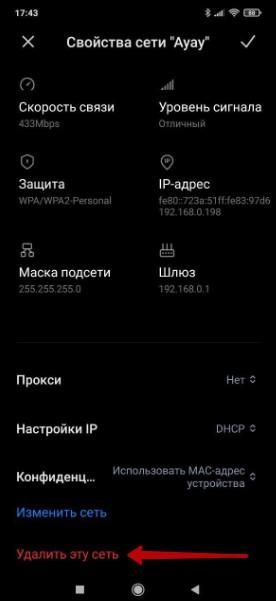
4. Затем вернитесь обратно к списку видимых сетей, выберите среди них нужную вам и введите пароль.
Xiaomi достаточно часто отказывается видеть сеть, и эта процедура нередко помогает.
Что делать, если не помогло
Прописать новый DNS
DNS — это сервер, на котором хранятся адреса всех возможных сайтов. По запросу такой сервер отдаёт эти адреса браузеру.
Иногда на сервере могут возникать проблемы, которые могут привести к отсутствию интернета. В этом случае необходимо прописать новый DNS.
1. Для смены DNS нужно снова зайти в настройки сети wi-fi, к которой вы подключены.

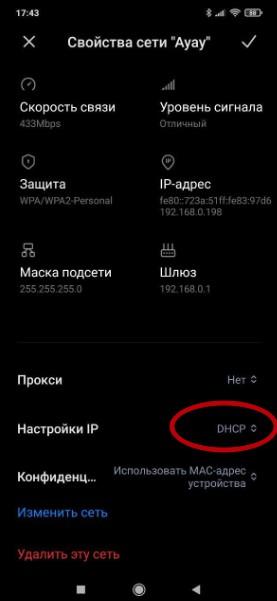
Если это не сработало — дело не в DNS. Выберите «DHCP» в настройках IP, чтобы вернуть всё в прежнее состояние.
Отключение прокси-сервера
Может случиться такое, что вы установили приложение из ненадёжного источника и оно без вашего ведома включило прокси-сервер.
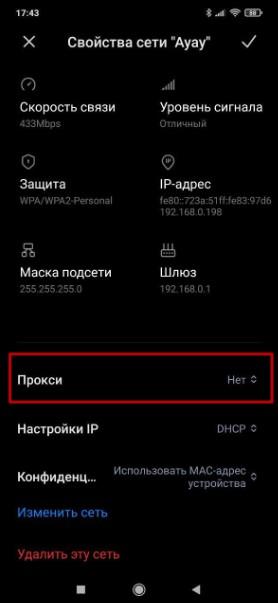
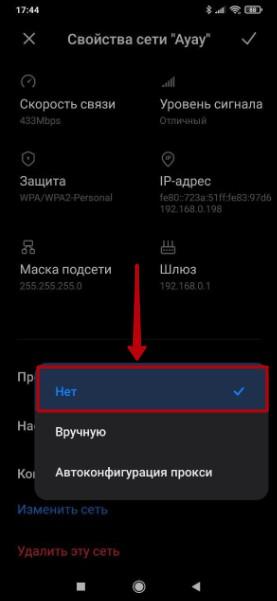
Нужно убедиться, что выбрано значение «Нет».
Проверить дату и время
На смартфонах Xiaomi могут быть проблемы с интернетом в случае неправильно установленных даты и времени. Выберите в общих настройках пункт «Расширенные настройки», затем нажмите «Дата и время» и откорректируйте значения в случае, если они неверны.
Также если выбран пункт «Настройки даты и времени по сети», нужно отключить опцию и ввести значения вручную.
Отключить режим полёта
При активации режима полёта телефон отключает не только Wi-Fi, но и bluetooth, и сотовую связь.
Чтобы проверить, включен ли режим полёта, нужно выйти на главный экран, свайпнуть вниз и посмотреть на иконку самолёта. Если она яркая — режим полёта включен и его необходимо отключить.
Перезагрузка роутера
Если есть возможность — отключите роутер от электричества на 20 секунд и подключите снова.
После этого нужно некоторое время подождать, пока он начнёт раздавать Wi-Fi, и снова подключить к нему Xiaomi.
HardReset как экстренный метод решения проблемы
Если не помог ни один из перечисленных методов, остаётся только сбросить настройки смартфона до заводских.
Перед началом процедуры батарея должна быть заряжена как минимум на 50%.
Подробные инструкции по проведению процедуры смотрите здесь.
Если не работает с конкретной точкой доступа
Если смартфон не может подключиться только к одной сети, а к остальным подключается без проблем, дело в роутере.
Читайте также:


